Comment Publier une Photo sur Instagram depuis un PC

Instagram pose une limite sur l’utilisation de son application sur PC : On ne peut pas publier des photos sur Instagram depuis un Ordinateur ? Le saviez-vous ? Sur Ordinateur, vous ne pouvez que vous connectez à Instagram, consulter vos images et stories Instagram mais aussi liker les photos des autres. Et l’on se demande “comment Publier une Photo sur Instagram depuis un PC ?“.
Aujourd’hui, je vais vous apprendre comment contourner cette limite et pouvoir poster une photo sur Instagram depuis un PC très facilement.
A lire aussi :
Messages Ephémères WhatsApp : Comment Les Activer et Les Envoyer
Méthodes pour mettre des photos sur Instagram avec un Ordi
Il existe divers méthodes pour mettre une photo ou vidéo sur Instagram depuis un PC :
Publier des photos Instagram sur PC avec BlueStacks
Elle consiste à télécharger un émulateur Android sur son PC pour pouvoir installer et utiliser des applications Android sur un PC.
Cependant un émulateur Android pour PC pèse plus de 200 Mo, ce n’est pas la méthode la plus facile à moins que vous ayez déjà un émulateur Android sur votre PC tel que BlueStacks.
Mettre des photos Instagram sur PC avec Gramblr
Gramblr est un petit logiciel utilitaire, de presque 3 Mo que vous allez installer sur votre Ordi pour publier des images sur Instagram depuis un Ordinateur. C’est la méthode que j’utilisais jusqu’à ce que je découvre la dernière.
Poster des photos & vidéos sur Instagram depuis votre navigateur
C’est la méthode la plus facile, elle vous permet de gérer votre compte Instagram et de publier des photos sur Instagram directement avec votre navigateur Chrome ou Firefox en changeant le user-agent de votre navigateur.
A lire aussi :
Comment télécharger une application indisponible dans votre pays sur Google Play
Comment publier une photo sur Instagram sur PC depuis un navigateur
Il n’y a qu’une seule chose à faire :
Télécharger l’extension User Agent Switcher (pour Chrome ou pour Firefox).
Télécharger QR-Code User-Agent Switcher for Chrome Développeur: google.com Prix: Gratuit
L’extension s’installe automatiquement et vous devriez voir son icone vers le haut dans la partie droite de votre navigateur.
Cliquer dessus et sélectionner Android -> puis Android KitKat ou toute version d’Android ou de smartphone Android.

C’est tout. Maintenant ouvrez www.instagram.com et vous serrez sous la version mobile d’Instagram,connectez-vous, cliquer sur le + pour ajouter une photo sur Instagram depuis votre PC. La suite (les filtres, le texte) se passe comme sur la version Android d’Instagram.
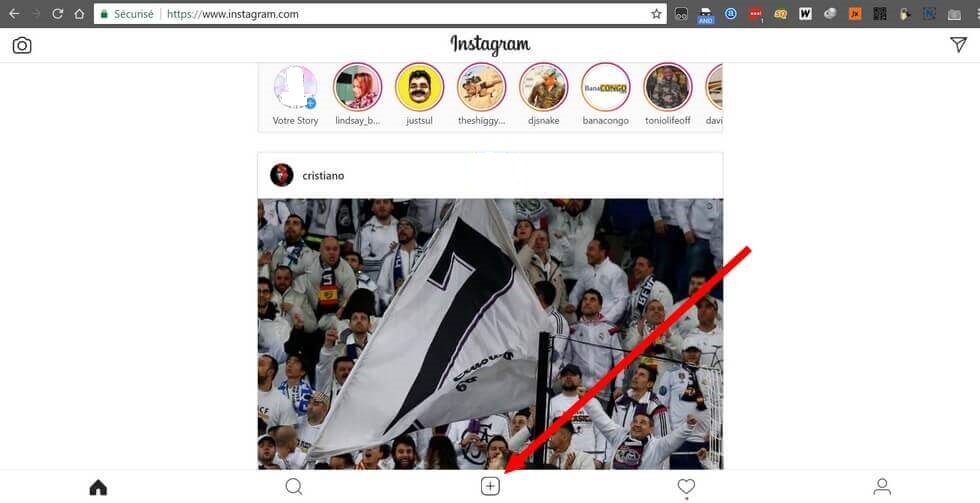
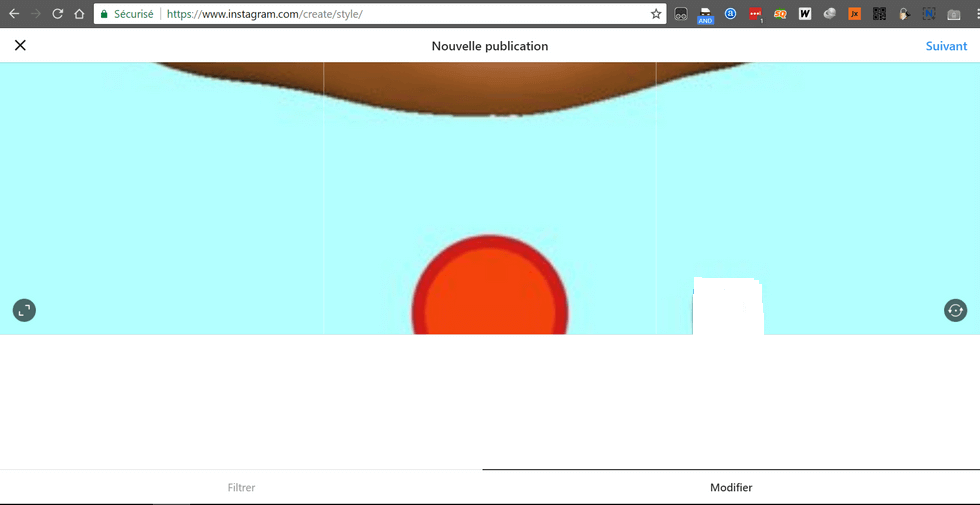
A lire aussi :
Comment enregistrer les story Instagram des autres personnes sur iPhone, PC, Android
Conclusion – Publier une Photo sur Instagram depuis un PC
C’était un tutoriel très facile non ? Faut pas oublier de remettre votre user agent par défaut après avoir fini de publier des photos sur Instagram car vous êtes dans sa version mobile et pour la plus part des sites, la version mobile est différente de la version PC. Ciao














![StifleStand: masquer l'application iOS Kiosque dans un dossier [iPhone & Mac]](https://thebelt.info/wp-content/uploads/2020/11/StifleStand-150x150.jpg)